reklama
Můžeš používat Apple iCloud pro e-maily a kontakty Jak synchronizovat své kontakty z iPhone do MacPotřebujete synchronizovat kontakty z iPhonu s Macem? To vám umožní mít je zálohované a dostupné na jakémkoli zařízení. Přečtěte si více na iPadu, ale je velká šance, že už používáte Gmail a Kalendář Google. iOS nabízí vynikající podporu pro účty Google, takže si můžete snadno přidat svůj účet Google a vaše e-maily, kontakty a kalendáře se automaticky synchronizují s vaším iPadem.
Data vašeho účtu Google budou přístupná ve vestavěných aplikacích vašeho iPadu, ačkoli Google nabízí také vlastní vyhrazenou aplikaci Gmail. Zde je to, co potřebujete vědět.
Přidejte svůj účet Google
Vše, co opravdu musíte udělat, je přidat svůj účet Google do aplikace Nastavení vašeho iPadu. Chcete-li začít, otevřete na domovské obrazovce iPadu aplikaci Nastavení. Přejděte dolů v levém podokně a klepněte na Mail, Kontakty a Kalendář kategorie a potom klepněte na Přidat účet možnost pod Účty.
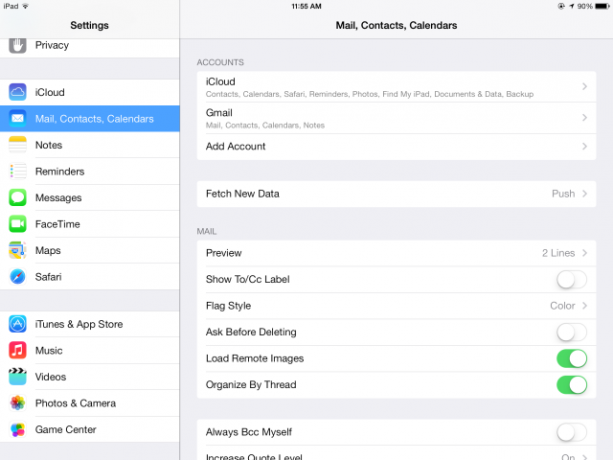
Klepněte na Google logo pro přidání účtu Google.
Budete vyzváni k zadání jména, e-mailu, hesla a popisu vašeho účtu. E-mailová adresa a heslo jsou nezbytné pro přihlášení k vašemu účtu, zatímco jméno, které zde zadáte, se bude zobrazovat jako vaše jméno, když budete z tohoto účtu odesílat e-maily na vašem iPadu.
Pole popisu je pro vaše vlastní účely, dejte tedy účtu vhodný popis. Pokud máte osobní účet Google a jeden pracovní, můžete je oddělit označením „Osobní účet“ a „Pracovní účet“.
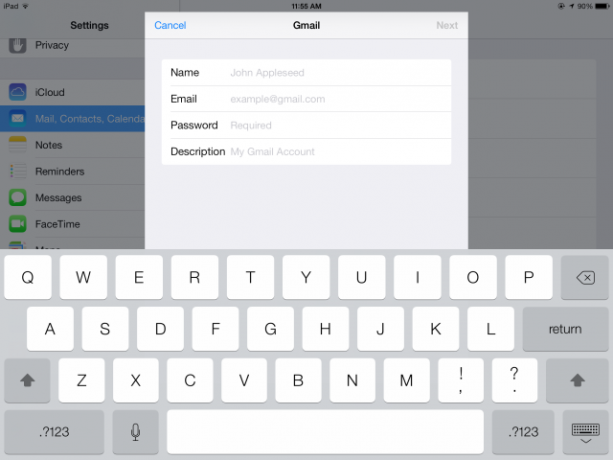
Pokud máte dvoufázové ověření Které služby nabízejí dvoufaktorovou autentizaci?Není to tak dávno, co vám Tina řekla vše o dvoufaktorové autentizaci, jak funguje a proč byste ji měli používat. Stručně řečeno, dvoufaktorová autentizace (2FA) nebo dvoufázové ověření, jak se tomu někdy říká, je další... Přečtěte si více aktivované pro zabezpečení vašeho účtu Google, budete muset pro svůj iPad vytvořit heslo pro konkrétní aplikaci, nikoli zadávat heslo účtu Google. Klikněte na tento odkaz pro přístup na stránku Hesla pro konkrétní aplikaci, pokud potřebujete vytvořit heslo pro konkrétní aplikaci. Na stránce zadejte název, například „Gmail na mém iPadu“, klikněte Vygenerovat hesloa zadejte heslo zobrazené na obrazovce do pole hesla na iPadu.
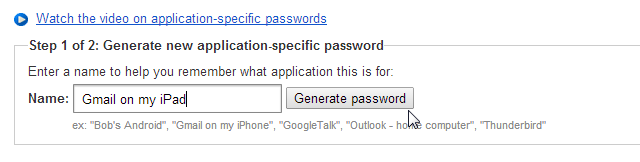
Jakmile se přihlásíte, budete si moci vybrat typ dat, která chcete synchronizovat. Pokud jste si již nastavili účet, můžete tato nastavení zobrazit klepnutím na název účtu na obrazovce Pošta, kontakty, kalendáře v aplikaci Nastavení. Pravděpodobně budete chtít synchronizovat všechny typy dat účtu Google, ale pokud chcete, můžete některé věci zakázat.
Váš iPad používá pro vybraná data obousměrnou synchronizaci. Pošta, kontakty a události kalendáře budou synchronizovány oběma způsoby, takže změny provedené na iPadu budou synchronizovány do vašeho účtu Google a veškeré změny, které provedete na webu nebo na jiných zařízeních, budou synchronizovány zpět do vašeho účtu iPad. To vše se děje automaticky, takže na to nemusíte myslet.
Pokud se rozhodnete synchronizovat Poznámky, poznámky z aplikace Poznámky na vašem iPadu se objeví ve vašem účtu Gmail pod štítkem s názvem Poznámky.
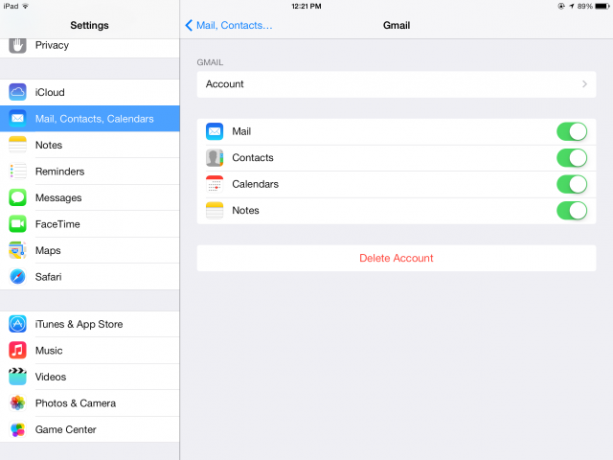
Získejte přístup ke svým synchronizovaným datům
Váš Gmail je dostupný v aplikaci Mail, což je vestavěný e-mailový klient iPadu. Aplikace Mail používá protokol IMAP IMAP vs. POP3: Co to je a který z nich byste měli použít?Pokud jste někdy nastavovali e-mailového klienta nebo aplikaci, určitě jste se setkali s pojmy POP a IMAP. Pamatujete si, který z nich jste si vybrali a proč? Pokud nejste... Přečtěte si více , takže máte přístup ke všem svým e-mailům. Díky povaze protokolu IMAP budou všechny provedené změny také synchronizovány – takže pokud si e-mail přečtete na iPadu, bude označen jako přečtený na vašem účtu Gmail. Použití je jednoduché; je to jen další e-mailový klient.
Rozdíl je ve způsobu, jakým Gmail zpracovává požadavky – a zda ve výchozím nastavení archivovat nebo vyhazovat do koše. V rámci účtu můžete provádět vlastní osobní volby Pokročilý nastavení z Mail, Kontakty a Kalendář Jídelní lístek. Zahozené zprávy můžete přesunout do koše nebo archivovat.
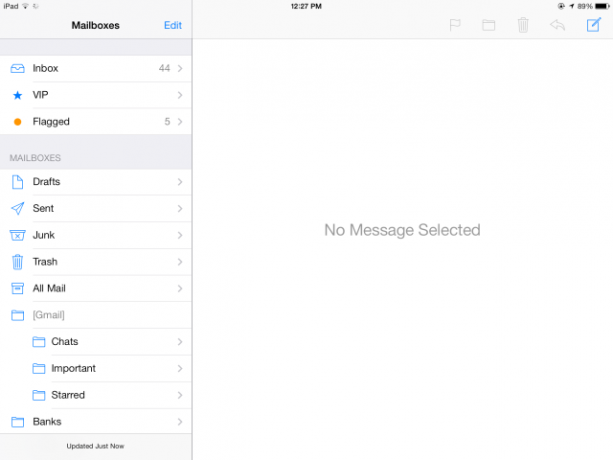
Kontakty se automaticky dokončují, jakmile je zadáte do příslušného pole. Díky tomu budou vaše kontakty Google dostupné i v jiných aplikacích pro iPad, které vyžadují přístup k vašim kontaktům. IOS 7 Kompletní průvodce pro začátečníky iOS 11 pro iPhone a iPadZde je vše, co potřebujete vědět, abyste mohli začít s iOS 11. Přečtěte si více nabízí obousměrnou synchronizaci s kontakty v Gmailu, takže všechny nové kontakty, které vytvoříte na iPadu, lze synchronizovat s kontakty Google.
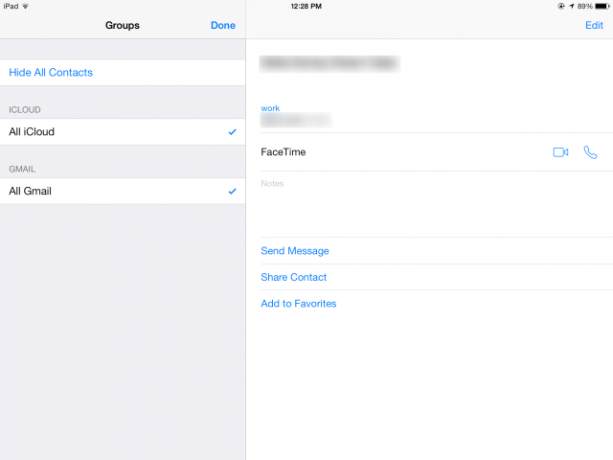
Aplikace Kalendář zobrazuje události z vašeho Kalendáře Google. Tyto nadcházející události kalendáře se také objeví v oznamovací centrum Co je nového v iOS 7?Nová generace iOS je téměř za námi, jak to minulý týden odhalila Apple Worldwide Developers Conference. iOS 7, pod silným vedením (Sir) Jony Ivem, znamená jasný odklon od skeumorfních prvků uživatelského rozhraní... Přečtěte si více , ke kterému se dostanete přejetím prstem dolů z horní části obrazovky iPadu. Události, které přidáte na iPad, by se také měly synchronizovat s vaším účtem Kalendáře Google.
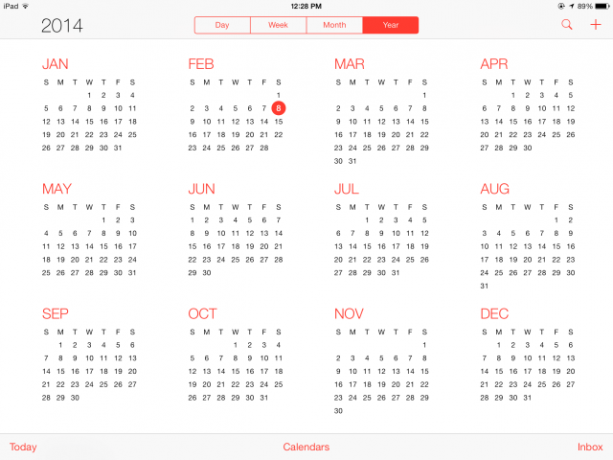
Aplikace Gmail
Pokud se vám nelíbí aplikace Mail, která je součástí vašeho iPadu, můžete si ji nainstalovat aplikace Gmail od Googlu namísto. Aplikace Gmail poskytuje rozhraní pro váš účet Gmail od společnosti Google, takže mohou integrovat více funkcí Gmailu. Největší výhodu používání aplikace Gmail uvidí ti, kteří se spoléhají na štítky služby.
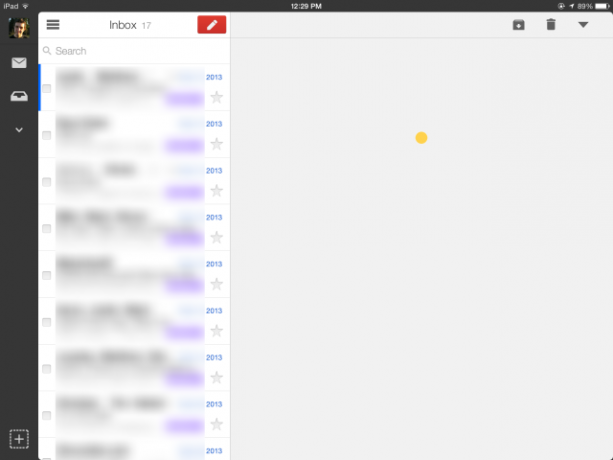
Stále budete chtít přidat svůj účet Google do iPadu, i když to uděláte. Google neposkytuje oficiální aplikaci Kalendář Google, takže si události kalendáře budete muset prohlížet v aplikaci Kalendář, která je součástí vašeho iPadu. Synchronizace kontaktů s účtem Google také zajistí, že vaše kontakty budou dostupné ve všech aplikacích pro iPad. Můžete si také nainstalovat neoficiální kalendářové aplikace třetích stran, jako je Sunrise Calendar, které budou zobrazovat vaše události Kalendáře Google.
Dáváte přednost jiné aplikaci pro přístup k Gmailu, Kalendáři Google nebo ke kontaktům na iPadu? Zanechte komentář a sdílejte jakékoli další aplikace, které preferujete!
Kredit obrázku: Sean MacEntee na Flickru
Chris Hoffman je technologický blogger a všestranně závislý na technologiích žijící v Eugene v Oregonu.

